Идентификация системной платы Intel® для настольных ПК
Вы можете идентифицировать системную плату Intel® для настольных ПК с помощью любого из следующих методов:
- Визуальная инспекция
- Программа BIOS Setup
Визуальная инспекция
Наклейки на упаковке
На наклейках на упаковке содержится следующая информация о продукции:
- Модель платы
- Номер AA (это номер для заказа / номер детали для оформления гарантийных заявок)
- Серийный номер
Пример наклейки на упаковке:
Наклейки на плате
На системной плате Intel для настольных ПК может быть нанесено несколько небольших наклеек. Они могут отличаться в различных местоположениях, но имеют сходный формат. На наклейках на плате содержится следующая информация о продукции:
- Модель платы
- Номер AA (это номер для заказа / номер детали для оформления гарантийных заявок)
- Серийный номер
Пример наклейки на плате с информацией о модели:
Пример наклейки на плате с серийным номером и номером AA:
Использование программы BIOS Setup
Для идентификации платы вы можете использовать программу BIOS Setup, если ваш компьютер собран и работает должным образом. Нет необходимости открывать корпус для его визуальной проверки.
Экран системной информации
На экране информации идентификации системы в программе BIOS Setup можно найти следующую информацию о продукции:
- Модель платы
- Номер AA (это номер для заказа / номер детали для оформления гарантийных заявок)
- Серийный номер
Для открытия программы BIOS Setup:
- Нажмите клавишу F2 во время загрузки.
- Выберите Product Identification Information (Идентификационная информация продукта) в главном меню.
Пример информации об идентификации системы в программе BIOS Setup: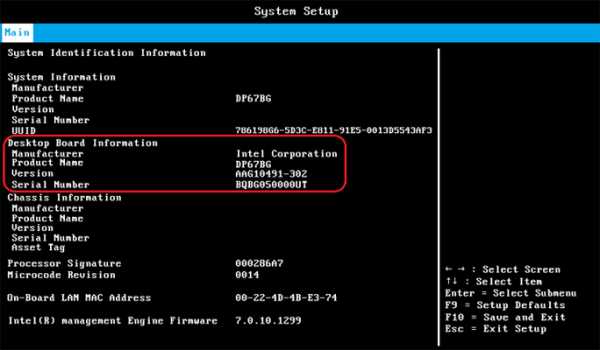
Строка идентификатора BIOS
Вы можете использовать строку идентификатора BIOS платы для ее идентификации. Он находится в главном меню программы BIOS Setup.
Поддержка Intel и других производителей компьютеров
Мы поставляем системные платы для настольных ПК для розничных поставщиков и различных производителей компьютеров. Производитель вашего компьютера может настроить драйверы и программное обеспечение для включения или замены функций, или улучшения работы вашего компьютера.
По этой причине мы не предлагаем техническую или гарантийную поддержку для плат, распространяемых производителями компьютеров. За поддержкой обращайтесь непосредственно к производителю компьютера или в место его покупки. OEM-производитель или продавец более компетентны в конфигурации и интеграции как аппаратных, так и программных средств вашего ПК.
www.intel.ru
Как выбрать материнскую плату
 Основные характеристики материнских плат (чипсет, разъемы), лучшие производители, какую материнскую плату выбрать для офисного, домашнего и игрового компьютера. |
К материнской плате подключаются все остальные комплектующие, от нее зависит срок службы и стабильность работы всего компьютера. Кроме того, она должна позволять подключить все необходимые устройства и давать возможность улучшить компьютер в будущем.
Содержание
Содержание
1. Рекомендуемые материнские платы
Для тех у кого нет времени, чтобы прочитать всю статью, я сразу же даю рекомендуемые модели материнских плат под наиболее современные процессоры, с которыми есть смысл собирать новый компьютер.
Одни из лучших материнских плат производит компания ASUS, но они и самые дорогие. На сегодня оптимальными по соотношению цена/качество являются материнские платы MSI, их я и буду рекомендовать в первую очередь. В качестве более бюджетного варианта можно рассматривать материнки от ASRock и Gigabyte, у них также есть удачные модели. Игровые материнские платы имеют лучше звук и сетевую карту.
Для процессоров Intel на сокете 1151 v2
Оптимальный вариант: Материнская плата MSI B360M MORTAR
Материнская плата MSI B360M MORTAR
Или игровая материнка: MSI B360 GAMING PRO CARBON
Материнская плата MSI B360 GAMING PRO CARBON
Для разгона рекомендую: Asus PRIME Z370-A
Материнская плата Asus PRIME Z370-A
Или аналог: MSI Z370 KRAIT GAMING
Материнская плата MSI Z370 KRAIT GAMING
Для процессоров AMD на сокете AM4
Оптимальный вариант: Gigabyte B450 AORUS M
Материнская плата Gigabyte B450 AORUS M
Или полноразмерную: Gigabyte B450 AORUS PRO
Материнская плата Gigabyte B450 AORUS PRO
Для разгона рекомендую: Asus PRIME X470-PRO
Материнская плата Asus PRIME X470-PRO
Если вы хотите понять почему я рекомендую именно эти модели, разобраться во всех нюансах и параметрах материнских плат, то читайте статью дальше.
2. Основы правильного выбора материнской платы
Не стоит устанавливать мощный процессор на самую дешевую материнскую плату, так как материнская плата не выдержит большой нагрузки в течение продолжительного времени. И наоборот, самому слабому процессору ни к чему дорогая материнская плата, так как это выброшенные на ветер деньги.
Материнскую плату нужно выбирать после того как выбраны все остальные комплектующие для компьютера, так как от них зависит какого класса должна быть материнская плата и какие на ней должны быть разъемы для подключения выбранных комплектующих.
3. Чипсет материнской платы
У каждой материнской платы есть свой собственный процессор, который управляет всеми подключаемыми к ней устройствами и называется чипсетом. От чипсета зависит функциональность материнской платы и он выбирается в зависимости от назначения компьютера.

3.1. Разработчики чипсетов
Чипсеты для современных материнских плат разрабатывают две компании: Intel и AMD.

Если вы выбрали процессор Intel, то материнская плата должна быть на чипсете Intel, если AMD – на чипсете AMD.
3.2. Чипсеты Intel
К основным современным чипсетам Intel относятся следующие:
- B250/h370 – для офисных, мультимедийных и игровых ПК
- Q270 – для корпоративного сектора
- Z270 – для мощных игровых и профессиональных ПК
- X99/X299 – для очень мощных профессиональных ПК
Им на смену идут перспективные чипсеты с поддержкой процессоров 8-го поколения:
- h410 – для офисных ПК
- B360/h470 – для мультимедийных и игровых ПК
- Q370 – для корпоративного сектора
- Z370 – для мощных игровых и профессиональных ПК
Для большинства компьютеров подойдут материнки на чипсетах B250/h370 и B360/h470. В чипсетах H больше линий PCI-E, чем в чипсетах B, что важно только при установке более двух видеокарт или нескольких сверхбыстрых SSD PCI-E. Так что для обычного пользователя между ними нет никакой разницы. Чипсеты Q отличаются от B лишь поддержкой специальных функций безопасности и удаленного управления, что используется только в корпоративном секторе.
Чипсеты Z имеют еще больше линий PCI-E, чем чипсеты H, позволяют разгонять процессоры с индексом «K», поддерживают память с частотой выше 2400 МГц и объединение от 2 до 5 дисков в RAID массив, что недоступно на других чипсетах. Они больше подходят для мощных игровых и профессиональных ПК.
Материнки на чипсетах X99/X299 нужны только для сверхмощных и дорогих профессиональных ПК с процессорами на сокетах 2011-3/2066 соответственно (об этом мы поговорим ниже).
3.3. Чипсеты AMD
К основным современным чипсетам AMD относятся следующие.
- A320 – для офисных и мультимедийных ПК
- B350 – для игровых и профессиональных ПК
- X370 – для энтузиастов
- X399 – для очень мощных профессиональных ПК
Чипсет A320 не имеет возможности разгона процессора, в то время как у B350 такая функциональность есть. X370 в довесок оснащен большим количеством линий PCI-E для установки нескольких видеокарт. Ну а X399 предназначен для профессиональных процессоров на сокете TR4.
3.4. Чем отличаются чипсеты
Чипсеты имеют массу отличий, но нас интересует только их условное разделение по назначению, чтобы подобрать материнскую плату соответствующую назначению компьютера.
Остальные параметры чипсетов нас не интересуют, так как мы будем ориентироваться на параметры конкретной материнской платы. После выбора чипсета под ваши нужды, можно начинать выбирать материнскую плату, исходя из ее характеристик и разъемов.
4. Производители материнских плат
Лучшие материнские платы в ценовом диапазоне выше среднего производит компания ASUS, но они являются и самыми дорогими. Материнским платам начального уровня эта компания уделяет меньше внимания и в данном случае не стоит переплачивать за бренд.
Хорошим соотношением цена/качество отличаются материнские платы производства компании MSI во всем ценовом диапазоне.
В качестве более экономного варианта можно рассматривать материнки от Gigabyte и ASRock (дочерняя компания ASUS), они отличаются более лояльной ценовой политикой и у них также есть удачные модели.
Отдельно стоит отметить, что сама корпорация Intel производит материнские платы на основе своих чипсетов. Эти материнские платы отличаются стабильным качеством, но низкой функциональностью и более высокой ценой. Они пользуются спросом в основном в корпоративном секторе.
Материнские платы остальных производителей не пользуются такой популярностью, имеют более ограниченный модельный ряд и их приобретение я считаю не целесообразным.
5. Форм-фактор материнской платы
Форм-фактором называется физический размер материнской платы. Основными форм-факторами материнских плат являются: ATX, MicroATX (mATX) и Mini-ITX.
ATX (305×244 мм) – полноразмерный формат материнской платы, является оптимальным для стационарного компьютера, имеет наибольшее количество слотов, устанавливается в корпуса ATX.
MicroATX (244×244 мм) – уменьшенный формат материнской платы, имеет меньшее количество слотов, устанавливается как в полноразмерные (ATX) корпуса, так и в более компактные корпуса (mATX).
Mini-ITX (170×170 мм) – сверх компактные материнские платы для сборки очень маленьких ПК в соответствующих корпусах. Следует учитывать, что такие системы имеют ряд ограничений по размеру компонентов и охлаждению.
Существуют и другие менее распространенные форм-факторы материнских плат.
6. Процессорный сокет
Процессорный сокет (Socket) – это разъем для соединения процессора с материнской платой. Материнская плата должна иметь такой же сокет как и у процессора.

Процессорные сокеты постоянно претерпевают изменения и из года в год появляются все новые модификации. Рекомендую приобретать процессор и материнскую плату с наиболее современным сокетом. Это обеспечит возможность замены как процессора, так и материнской платы в ближайшие несколько лет.
6.1. Сокеты процессоров Intel
- Устаревшие: 478, 775, 1155, 1156, 2011
- Устаревающие: 1150, 2011-3
- Самые современные: 1151, 1151-v2, 2066
6.2. Сокеты процессоров AMD
- Устаревшие: AM1, АМ2, AM3, FM1, FM2
- Устаревающие: AM3+, FM2+
- Самые современные: AM4, TR4
7. Слоты памяти
Материнские платы компактных форматов часто имеют 2 слота для установки модулей памяти. Большие ATX платы обычно оснащаются 4 слотами памяти. Свободные слоты могут понадобиться, если вы планируете в будущем добавлять память.

8. Тип и частота поддерживаемой памяти
Современные материнские платы поддерживают память DDR4. Недорогие материнки рассчитаны на более низкую максимальную частоту памяти (2400, 2666 МГц). Материнские платы среднего и высокого класса могут поддерживать память с более высокой частотой (3400-3600 МГц).
Однако, память с частотой 3000 МГц и выше стоит значительно дороже, при этом не давая ощутимого прироста производительности (особенно в играх). Кроме того, с такой памятью бывает больше проблем, процессор может работать с ней менее стабильно. Поэтому переплачивать за материнку и высокочастотную память целесообразно только при сборке очень мощного профессионального ПК.
На сегодня самой оптимальной по соотношению цена/производительность является память DDR4 с частотой 2400 МГц, которую поддерживают современные материнки.
9. Разъемы для установки видеокарт
Современные материнские платы имеют разъем PCI Express (PCI-E x16) последней версии 3.0 для установки видеокарт.

Если на материнской плате несколько таких разъемов, то можно установить несколько видеокарт для повышения производительности в играх. Но в большинстве случаев установка одной более мощной видеокарты является более предпочтительным решением.
Также свободные разъемы PCI-E x16 можно использовать для установки других плат расширения с разъемом PCI-E x4 или x1 (например, быстрого SSD или звуковой карты).
10. Слоты для плат расширения
Слоты для плат расширения – это специальные разъемы для подключения различных дополнительных устройств, таких как: ТВ-тюнер, Wi-Fi адаптер и др.
Старые материнские платы использовали разъемы PCI для установки плат расширения. Такой разъем может понадобиться, если у вас есть такие платы, например, профессиональная звуковая карта или ТВ-тюнер.
На современных материнских платах для установки плат расширения используются разъемы PCI-E x1 или лишние разъемы PCI-E x16. Желательно, чтобы на материнской плате было хотя бы 1-2 таких разъема, не перекрывающихся видеокартой.
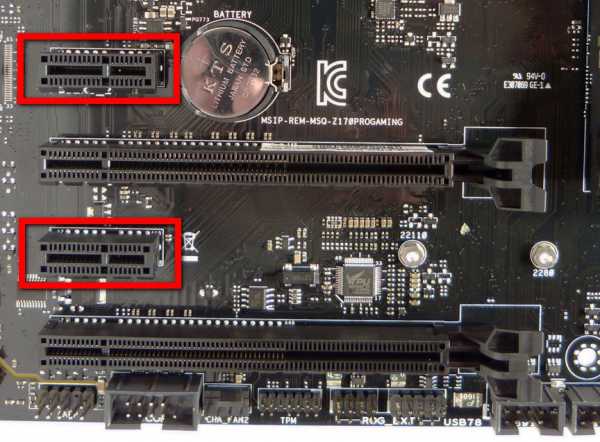
В современном компьютере разъемы PCI старого типа не обязательны, так как уже можно приобрести любое устройство с новым PCI-E разъемом.
11. Внутренние разъемы материнской платы
Материнская плата имеет множество внутренних разъемов для подключения различных устройств внутри корпуса.
11.1. Разъемы SATA
Современные материнские платы имеют универсальные разъемы SATA 3, которые прекрасно подходят для подключения жестких дисков, твердотельных накопителей (SSD) и оптических приводов.

Несколько таких разъемов могут быть вынесены в отдельный блок, образуя комбинированный разъем SATA Express.

Такой разъем раньше использовался для подключения быстрых SSD, но в него можно также подключать любые SATA диски.
11.2. Разъем M.2
Также многие современные материнки оснащаются разъемом M.2, который используется преимущественно для сверх быстрых SSD.

Этот разъем имеет крепления для установки плат различных размеров, что нужно учитывать при выборе SSD. Но сейчас обычно используется только самый распространенный размер 2280.
Хорошо также если разъем M.2 будет поддерживать работу как в режиме SATA, так и PCI-E, а также спецификацию NVMe для быстрых SSD.
11.3. Разъем питания материнской платы
Современные материнские платы имеют 24-х контактный разъем питания.

Все блоки питания оснащаются аналогичным разъемом.
11.4. Разъем питания процессора
Материнская плата может иметь 4-х или 8-ми контактный разъем питания процессора.

Если разъем 8-ми контактный, то желательно, что бы блок питания имел два 4-х контактных разъема, которые в него и вставляются. Если процессор не сильно мощный, то его можно запитать одним 4-х контактным разъемом и все будет работать, но просадки напряжения на нем будут выше, особенно в разгоне.
11.5. Расположение внутренних разъемов
На картинке ниже изображены основные внутренние разъемы материнской платы, о которых мы говорили.
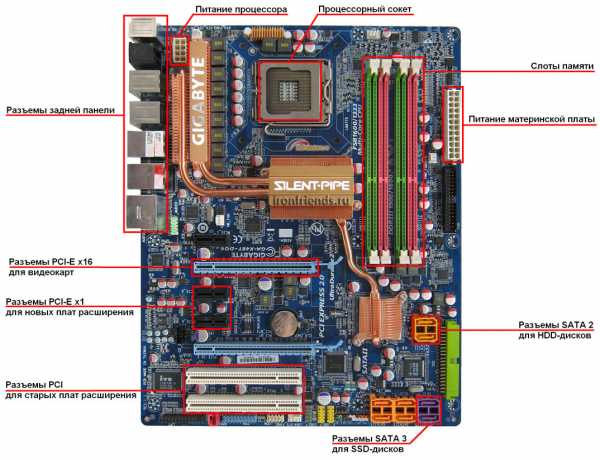
12. Интегрированные устройства
Материнская плата кроме чипсета и различных разъемов для подключения комплектующих имеет различные интегрированные устройства.
12.1. Интегрированная видеокарта
Если вы решили, что компьютер не будет использоваться для игр и не приобретаете отдельную видеокарту, то материнская плата должна поддерживать процессоры с видеоядром и иметь соответствующие разъемы. На материнских платах, рассчитанных на процессоры с видеоядром могут быть разъемы VGA, DVI, DisplayPort и HDMI.
Желательно наличие на материнской плате разъема DVI для подключения современных мониторов. Для подключения к компьютеру телевизора необходим разъем HDMI. Учтите так же, что у некоторых бюджетных мониторов есть только разъем VGA, который в таком случае должен быть и на материнской плате.
12.2. Интегрированная звуковая карта
Все современные материнские платы имеют аудиокодек класса HDA (High Definition Audio). На бюджетные модели устанавливаются соответствующие звуковые кодеки (ALC8xx, ALC9xx), которых в принципе достаточно большинству пользователей. На более дорогие игровые материнки устанавливаются кодеки получше (ALC1150, ALC1220) и усилитель для наушников, дающие более высокое качество звука.
Материнские платы обычно имеют 3, 5 или 6 гнезд 3.5 мм для подключения аудиоустройств. Также может присутствовать оптический и иногда коаксиальный цифровой аудио выход.
Для подключения колонок системы 2.0 или 2.1. вполне достаточно 3-х аудио выходов.
Если вы планируете подключать многоканальную акустику, то желательно, чтобы на материнской плате было 5-6 аудио разъемов. Для подключения высококачественной аудиосистемы может потребоваться оптический аудио выход.
12.3. Интегрированная сетевая карта
Все современные материнские платы имеют встроенную сетевую карту со скоростью передачи данных 1000 Мбит/с (1 Гб/с) и разъем RJ-45 для подключения к интернету.
Бюджетные материнские платы оснащаются соответствующими сетевыми картами производства Realtek. Более дорогие игровые материнки могут иметь более качественные сетевые карты Intel, Killer, что положительно отражается на пинге в онлайн играх. Но часто работа онлайн игр больше зависит от качества интернета, чем от сетевой карты.
Крайне желательно подключаться к интернету через роутер, который будет отражать сетевые атаки и повысит защиту материнки от электропробоев со стороны провайдера.12.4. Интегрированный Wi-Fi и Bluetooth
Некоторые материнские платы могут иметь встроенный Wi-Fi и Bluetooth адаптер. Такие материнские платы стоят дороже и используются в основном для сборки компактных медиацентров. Если сейчас вам такая функциональность не нужна, то нужный адаптер можно будет докупить позже если возникнет такая необходимость.

13. Внешние разъемы материнской платы
В зависимости от количества интегрированных устройств и класса материнской платы она может иметь различные разъемы на задней панели для подключения внешних устройств.
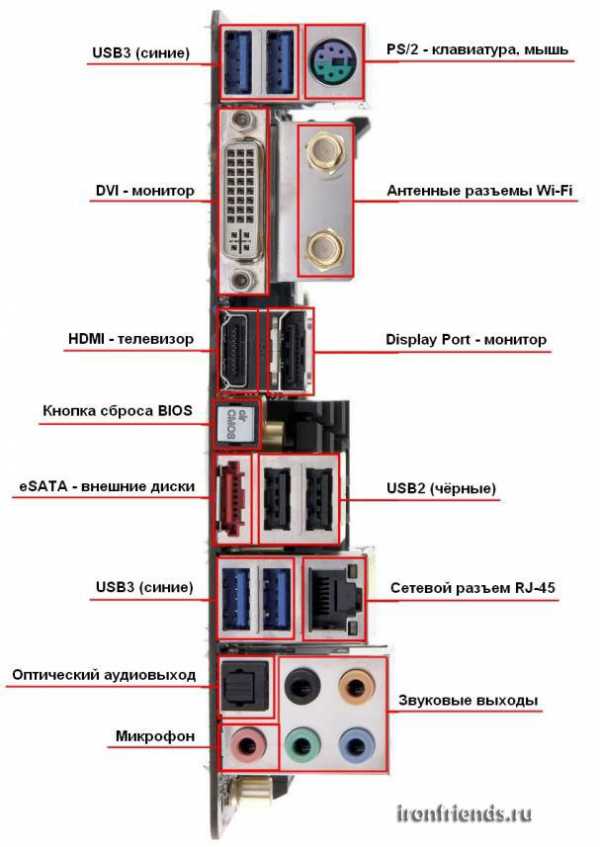
Описание разъемов сверху вниз
- USB 3.0 – разъем для подключения быстрых флешек и внешних дисков, желательно наличие не менее 4-х таких разъемов.
- PS/2 – старый разъем для подключения мышки и клавиатуры, есть уже не на всех материнских платах, является не обязательным, так как современные мышки и клавиатуры подключаются по USB.
- DVI – разъем для подключения монитора в материнских платах со встроенным видео.
- Антенные разъемы Wi-Fi – есть только на некоторых дорогих платах с Wi-Fi адаптером.
- HDMI – разъем для подключения телевизора в материнских платах со встроенным видео.
- DisplayPort – разъем для подключения некоторых мониторов.
- Кнопка сброса BIOS – не обязательна, используется при зависании компьютера в процессе разгона.
- eSATA – используется для внешних дисков с аналогичным разъемом, не обязателен.
- USB 2.0 – разъем для подключения клавиатуры, мышки, принтера и многих других устройств, достаточно 2-х таких разъемов (или разъемов USB 3.0). Также на современных материнках могут быть разъемы USB 3.1 (Type-A, Type-C), которые быстрее, но еще редко используются.
- RJ-45 – разъем для подключения к локальной сети или интернету, обязателен.
- Оптический аудиовыход – для подключения качественной акустики (колонок).
- Звуковые выходы – для подключения аудио колонок (система 2.0-5.1).
- Микрофон – подключение микрофона или головной гарнитуры, есть всегда.
14. Электронные компоненты
В дешевых материнских платах используется самые низкокачественные электронные компоненты: транзисторы, конденсаторы, дроссели и т.п. Соответственно надежность и срок службы таких материнских плат самые низкие. Например, электролитные конденсаторы могут вспухнуть уже через 2-3 года эксплуатации компьютера, что приводит к сбоям в его работе и необходимости ремонта.
В материнских платах среднего и высокого класса могут использоваться электронные компоненты более высокого качества (например, японские твердотельные конденсаторы). Производители часто подчеркивают это каким либо лозунгом: Solid Caps (твердотельные конденсаторы), Military Standard (военный стандарт), Super Alloy Power (надежная система питания). Такие материнские платы являются более надежными и могут прослужить дольше.
15. Схема питания процессора
От схемы питания процессора зависит на сколько мощный процессор можно устанавливать на конкретную материнскую плату без риска ее перегрева и преждевременного выхода из строя, а также просадки питания при разгоне процессора.
Материнская плата среднего класса с 10-фазной схемой питания вполне справится с не экстремальным разгоном процессора с TDP до 120 Вт. Для более прожорливых камней лучше брать материнку с 12-16 фазной системой питания.
16. Система охлаждения
Дешевые материнские платы либо вообще не имеют радиаторов, либо имеют маленький радиатор на чипсете и иногда на мосфетах (транзисторах) возле процессорного разъема. В принципе, если использовать такие платы по назначению и устанавливать на них такие же слабые процессоры, то перегреваться они не должны.

На материнских платах среднего и высокого класса, на которые устанавливаются более мощные процессоры, желательно чтобы радиаторы были побольше.

Кстати, количество фаз легко подсчитать, оно равно количеству прямоугольных дросселей возле радиаторов
17. Прошивка материнской платы
Прошивка – это встроенная микропрограмма, управляющая всеми функциями материнской платы. Уже многие материнские платы перешли от прошивки BIOS с классическим текстовым меню на более современную UEFI с удобным графическим интерфейсом.
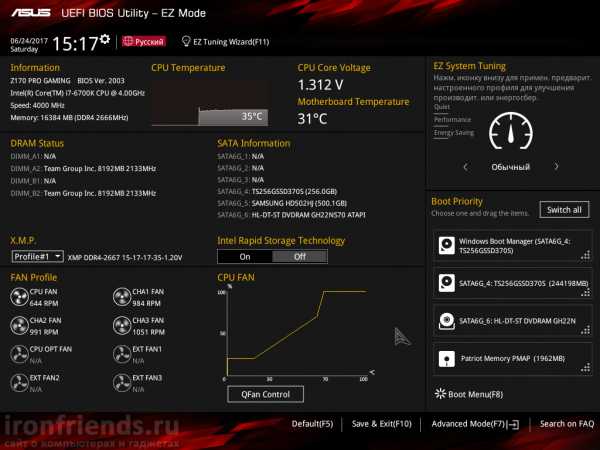
Геймерские материнские палаты в дополнение имеют ряд продвинутых функций, что выгодно отличает их от более бюджетных решений.
18. Комплектация
Обычно в комплекте с материнской платой идут: руководство пользователя, диск с драйверами, заглушка для задней панели корпуса и несколько SATA шлейфов. Комплектацию материнской платы можно узнать на сайте продавца или производителя. Если вы собираете новый компьютер, то заранее посчитайте сколько и каких шлейфов вам нужно, что бы при необходимости сразу их заказать.
Некоторые модели материнских плат имеют расширенную комплектацию, в которой может быть много различных шлейфов и планок с разъемами. Например, у фирмы ASUS такие материнские платы раньше имели слово Deluxe в названии, а сейчас это могут быть какие-то Pro версии. Стоят они дороже, но обычно все эти довески остаются не востребованными, поэтому целесообразнее за те же деньги купить лучшую материнскую плату.
19. Как узнать характеристики материнской платы
Все характеристики материнской платы, такие как поддерживаемые процессоры и память, типы и количество внутренних и внешних разъемов и т.п. уточняйте на сайте производителя по точному номеру модели. Там же можно посмотреть изображения материнской платы, по которым легко определить расположение разъемов, качество системы питания и охлаждения. Также неплохо было бы перед покупкой поискать обзоры конкретной материнки в интернете.
20. Оптимальная материнская плата
Теперь вы знаете все необходимое о материнских платах и сможете самостоятельно выбрать подходящую модель. Но я все-таки дам вам несколько рекомендаций.
Для офисного, мультимедийного или игрового компьютера среднего класса (Core i5 + GTX 1060) подойдет недорогая материнская плата на сокете 1151 с чипсетом Intel B250/h370 или B360/h470 (для процессоров 8-го поколения).
Для мощного игрового компьютера (Core i7 + GTX 1070/1080) лучше взять материнку на сокете 1151 с мощной системой питания процессора на чипсете Intel B250/h370 или Z270 (под разгон). Для процессоров 8-го поколения соответственно нужна материнка на чипсете Intel B360/h470 или Z370 (под разгон). Если хотите получше звук, сетевую карту и позволяют средства, то берите материнку из игровой серии (Gaming и т.п.).
Для профессиональных задач, таких как рендеринг видео и других тяжелых приложений, лучше брать материнку на сокете AM4 под многопоточные процессоры AMD Ryzen на чипсете B350/X370.
Формат (ATX, mATX), типы и количество разъемов выбирайте по необходимости. Производителя – любого популярного (ASUS, MSI, Gigabyte, ASRock) или исходя из наших рекомендаций (это больше дело вкуса или бюджета).
21. Настройка фильтров в интернет-магазине
- Откройте раздел «Материнские платы» на сайте продавца.
- Выберете желаемых производителей (ASUS, MSI, Gigabyte, ASRock).
- Укажите сокет выбранного процессора (1151, AM4).
- Укажите тип оперативной памяти (DDR4).
- Выберете предпочтительные чипсеты (B250/h370/Z270, B350/X370).
- Если хотите укажите формфактор (ATX, mATX).
- Задайте другие важные для вас параметры.
- Последовательно просматривайте все позиции, начиная с более дешевых.
- Выберите несколько подходящих по параметрам и цене моделей.
- Найдите эти модели на сайтах производителей, просмотрите все их параметры. Внимательно рассмотрите изображения, обращая внимание на количество, типы, расположение разъемов, систему питания и охлаждения.
- Если сомневаетесь, поищите обзоры выбранных материнских плат, задайте вопросы в комментариях
Таким образом, вы получите оптимальную по соотношению цена/качество/функциональность материнскую плату, удовлетворяющую вашим требованиям за минимально возможную стоимость.
22. Ссылки
По ссылке ниже вы можете скачать рекомендуемые конфигурации (процессор + видеокарта + память) для игр и монтажа видео.
Если вам понравилась статья, пожалуйста поддержите наш сайт и поделитесь ссылкой на нее в соцсетях
Материнская плата MSI h470 GAMING PRO CARBON
Материнская плата Asus ROG Strix B360-F GAMING
Материнская плата Gigabyte h470 AORUS GAMING 3 WIFI
ironfriends.ru
13 лучших материнских плат — Рейтинг 2019 (топ 13)
Компьютеры постепенно стали неотъемлемой частью жизни всех людей. Они теперь заменяют не только телевизоры и телефоны, но и являются средством заработка или же помогают скрасить досуг. Сердцем компьютера является материнская плата, и именно от нее зависит его максимальная работоспособность. Она обладает множеством разъемов, чтобы ее пользователи смогли подключить хорошую видеокарту, несколько плат оперативной памяти или других накопителей. Материнские платы делают по единому стандарту, благодаря чему они способны работать в любом корпусе и любой связке других комплектующих. В этой статье-подборке вы узнаете, какие они бывают, чем отличаются, и на какой модели стоит остановиться в своем нелегком выборе.

Материнскую плату какой фирмы выбрать
В настоящее время рынок материнских плат пестрит своими разработчиками. Рекомендуем вам ознакомиться с рейтингом лучших разработчиков компьютерной периферии:
1. ASUS
Эта компания считается одной из самых крупных производителей техники в мире, а особенно игровых материнок. Компания AsusTek производит не только эти детали, но и множество другой популярной электронной техники, широко распространенной по всему миру.
2. GIGABYTE
Платы этой компании получили высочайшие оценки от различных специализированных изданий. Если речь зайдет о том, в каких платах применяются ультрасовременные технологии – вы пришли по адресу.
3. MSI
Компания основана давно, и за это время успела себя зарекомендовать как фирма, производящая одни из лучших материнских плат. Электроника по качеству и оснащению способна конкурировать на уровне ASUS и GIGABYTE, но их модели стоят немного дешевле.
4. ASRock
Это дочерняя компания ASUS, созданная в 2002 году. Она производит материнские платы и даже промышленные PC. Компания достаточно недавно вступила в гонку крупнейших производителей, и делает семимильные шаги в своем развитии.
Рекомендации:Лучшие материнские платы с форм-фактором ATX
ASUS A88X-PRO

Эта материнская плата прошла суровую проверку временем. Несмотря на старенький возраст (учитывая технологические новшества), эта модель имеет весьма хорошие характеристики.
Целых шесть входов USB 3.0, несколько PCI Express 3.0 x16, два eSATA, шикарный звук из восьми каналов и уникальная охлаждающая система, работающая с помощью тепловых трубок.
Из современных интерфейсов в плате отсутствует лишь М.2, и нет самых последних версий поддерживаемых протоколов. Но этому удивляться не стоит, ведь на момент выхода материнка ASUS A88X-PRO вобрала в себя все передовые стандарты качества, и именно это ей позволило занять это место в рейтинге.
Мнения клиентов, которые покупали ASUS A88X-PRO, были использованы для того, чтобы выделить эти достоинства:
- Отличный потенциал для разгона;
- Действенная система охлаждения;
- Хороший восьмиканальный тракт;
- Разнообразный выбор интерфейса.
Из минусов:
- Существенных недостатки отсутствуют.
GIGABYTE GA-990X-Gaming SLI

Материнка, в основе которой лежит чипсет 990X, является весьма интересным предложением. Разработчики подарили материнке с 11-фазной подсистемой питания весьма небольшой радиатор. В ней присутствует возможность установить SSDшник, интерфейс которого M.2 Socket 3.
Слоты PCI Express 2.0 можно объединить с помощью формата SLI и CrossFireX. Высокоуниверсальная система обеспечивает полнейшее разнообразие устройств для подключения. За звук отвечает кодек с 8 каналами и усилитель для наушников.
Мнения клиентов, которые покупали GIGABYTE GA-990X-Gaming SLI, были использованы для того, чтобы выделить эти достоинства:
- Хороший сетевой контроллер;
- Высокие возможности разгона;
- Объединения видеослотов технологиями SLI и CrossFireX;
- Поддержка M.2.
Из минусов выделяются:
- Небольшие радиаторы, охлаждающие плату.
ASRock Z170 Extreme4

Эта плата с комплектацией pre-top имеет отличные характеристики. Она поддерживает три монитора и имеет встроенный аудиокодек-HD с 7.1 каналами. Из особенностей – система BIOS (UEFI) обновляется непосредственно через Интернет, без участия операционной системы или flash-носителей.
В ней есть два USB 3.1 С и А типов, восемь USB 3.0. Она позволяет разгонять сам процессор, оперативку и другой оверклокинг. В ней присутствуют датчики температуры, а через БИОС можно регулировать скорость вращения кулеров, находящихся в корпусе компьютера. Материнка ASRock Z170 Extreme4 стоит достаточно дорого, но и соотношение цена/характеристики у нее на таком же уровне.
Мнения клиентов, которые покупали ASRock Z170 Extreme4, были использованы для того, чтобы выделить эти достоинства:
- Красивый внешний вид благодаря красным светодиодам, мигающим во время работы;
- Хороший разгон процессора;
- Большое количество расширений;
- Стабильная работа;
- Отличная комплектация.
Из минусов выделяются:
- Иногда подвисает система BIOS.
MSI B150 GAMING M3

Фирма MSI считает, что геймеры могут признать материнскую плату, рассчитанную на логистику бизнес-ориентации, топовой, но так ли это? Моделью, которая могла бы послужить примером этой идеи, является MSI B150 GAMING M3, которая входит в серию Enthusiast Gaming. В ней есть усиленная защита цепей от наводок, отличный звуковой тракт и хороший контроллер сети.
Материнка оснащена несколькими интерфейсами, и среди них можно увидеть SATA Express и М.2, поддерживающие накопители NVME. Кроме этого, для видеокарт рассчитаны слоты PCI Express x16 и уникальный порт для мышек с высокой скоростью. Благодаря этой системе, геймеры добиваются ТОПовых результатов в разных жанрах игр.
Мнения клиентов, которые покупали MSI B150 GAMING M3, были использованы для того, чтобы выделить эти достоинства:
- Игровая платформа ТОП уровня;
- Качественная сборка и звук;
- Большие возможности для игроков.
Из минусов выделяются:
- Отсутствие разгона.
ASUS Z170 PRO GAMING

Эта материнка рекомендуется для геймеров, которые желают максимально уменьшить свои затраты на покупку хороших комплектующих. Несмотря на то, что ASRock Z170 Extreme4 основывается на новейшем чипсете, модель предназначается для систем средненького уровня.
В ней нет некоторых культовых примочек из серии ROG, но большинству юзеров они и не нужны. ASRock Z170 Extreme4 имеет все последние интерфейсы графики, а разъемы PCI Express 3.0 дают возможность соединить в одной видеоподсистеме ускорители в режим SLI.
Плата расширяется 3400 МГц частотными модулями памяти, также есть возможность установить в нее различные накопители М.2 Socket 3.
Мнения клиентов, которые покупали ASUS Z170 PRO GAMING, были использованы для того, чтобы выделить эти достоинства:
- Все возможности, позволяющие безопасно разгонять систему;
- Великолепный аудиотракт;
- Качественная сборка;
- Обширные возможности для геймеров.
Из минусов выделяются:
- Не все USB-драйвера устанавливаются автоматически.
Лучшие материнские платы с форм-фактором mATX
MSI h210M PRO-VD
Набор системы с логикой h210 является очень популярной платформой для создания игровых станций или компьютеров для офиса.
Материнки, основанные на этом чипсете, служат отличным вариантом для средненьких процессоров Intel Core i3. Подсистема питания у бюджетной материнки MSI h210M PRO-VD отличается прогрессирующим потенциалом системы подпитки, построенной по шестифазной схеме.
Разработчик немного сэкономил на радиаторе, охлаждающем систему, но с нагрузками, которые ею заявлены, она справится. Тип памяти – DDR4 DIMM, 2133 МГц, модель обладает четырьмя USB 3.1 и четырьмя SATA 6Gb/s. Присутствует возможность вывода разъемов USB вперед.
Мнения клиентов, которые покупали MSI h210M PRO-VD, были использованы для того, чтобы выделить эти достоинства:
- Стабильная работа со всеми видами процессоров и памяти;
- Эффективная система питания;
- Поддержка DDR4;
- Небольшая цена.
Из минусов выделяются:
- Мало слотов для памяти – всего два;
- Отсутствуют способности для любого разгона.
GIGABYTE GA-B150M-D3V DDR3

Системные платы, работающие с оперативкой DDR3, дают возможность перейти на платформу LGA1151 совершенно просто. Логический набор Intel B150 предназначен для решений в бизнесе и работает на технологии Small Business Advantage.
Характерной особенностью GIGABYTE GA-B150M-D3V DDR3 стал интерфейс M.2 Socket 3, который работает сразу с тремя твердотельными накопителями, кроме этого, у него есть качественные конденсаторы из Японии.
К сожалению, в материнской плате всего два слота для памяти RAM. UEFI BIOS старается урегулировать напряжение всех узлов, но так как у системы питания нет радиатора, это располагает к сильной нагрузке на MOSFETы. Звук у модели 7.1CH, HAD, и шестерка USB 3.0, из которых четыре находятся на крышке сзади.
Мнения клиентов, которые покупали GIGABYTE GA-B150M-D3V DDR3, были использованы для того, чтобы выделить эти достоинства:
- Поддержка M.2;
- Большое количество различных разъемов;
- Небольшая цена.
Из минусов выделяются:
- 2 слота для RAM;
- Отсутствует радиатор, охлаждающий транзисторы VRM.
MSI B85M-G43

Фирма MSI, производя эту плату, задействовала все последние наработки. Они уместили на этом небольшом устройстве максимум слотов. Четыре разъема оперативной памяти способствуют увеличению этого показателя до 32 Гб.
Шестерка активируемых слотов SATA позволяют подключить множество жестких дисков. Но со скоростью 6 Гб/с могут работать лишь четверка из них. Но самое удивительное то, что MSI B85M-G43 обладает технологией CrossFire, которая способна вместить внутри корпуса компьютера две видеокарточки ATI Radeon. Основывается эта плата на сокете LGA1150.
Мнения клиентов, которые покупали MSI B85M-G43, были использованы для того, чтобы выделить эти достоинства:
- Неплохое количество SATA-разъемов;
- Присутствует технология CrossFire;
- Целая четверка слотов для RAM;
- Есть разъем HDMI.
Из минусов выделяются:
- За такую цену они совершенно незначительны.
ASRock 960GM-VGS3 FX

Для тех юзеров, которые стремятся собрать недорогую сборку, эта плата – отличный вариант. Весьма дешево вы получите материнку, в которой встроены два слота RAM, с частотой 1866 МГц и четыре слота SATA, со скоростью 3 Гб/с.
Такой мощности хватает для пользования компьютера в офисе. Сокет AM3+, на котором основывается ASRock 960GM-VGS3 FX, также подходит для того, чтобы собрать ПК в домашних условиях. Из странностей – нет слотов USB 3.0 и небольшое количество скоростных портов.
Мнения клиентов, которые покупали ASRock 960GM-VGS3 FX, были использованы для того, чтобы выделить эти достоинства:
- Невысокая стоимость в совокупности с хорошей надежностью;
- Неплохой звук.
Из минусов выделяются:
- Медленные слоты SATA;
- Всего пара разъемов для оперативки.
ASUS B85M-G

Разработчики из ASUS хотели, чтобы обладатель даже самого небольшого корпуса мог поместить в себя видеокарточку, благодаря которой пользователь мог играть в последние игрушки. Это объясняет появление ASUS B85M-G.
В модели есть четыре слота для RAM памяти, и в сумме ее объем может составлять 32 Гб. Это количество позволит пользователю монтировать видео или профессионально работать в графическом редакторе.
Для видеокарточки предусмотрен слот PCI-E x16. Для того чтобы подключать устройства с USB, использовать можно целых шестерку портов, найти которых не составит труда – они расположены на задней стенке панели. Лишь двое из них работают в скоростном режиме 3.0.
Кроме этого, еще шесть портов USB подключаются с передней панели, что для microATX своеобразный рекорд. В распоряжении ASUS B85M-G состоит сокет LGA1150, который отлично сочетается с процессорами Intel.
Мнения клиентов, которые покупали ASUS B85M-G, были использованы для того, чтобы выделить эти достоинства:
- Звук 7.1;
- Огромное количество портов USB;
- Высокая стабильность;
- Четверка слотов для RAM.
Из минусов выделяются:
- Небольшое количество слотов SATA;
- Отсутствуют последние версии BIOS.
Лучшие материнские платы с форм-фактором Thin Mini-ITX
Intel DN2800MT

Современные чипсеты могут позволить создание игровых систем на материнских платах Mini-ITX. Согласно этому стандарту, размеры этой платы ограничиваются 25 мм во всех проекциях. Устройство Intel DN2800MT числится в серии Executive, которая отличается широкими настройками управления и безопасности.
В ней используется чипсет Intel Q77, поддерживающий vPro и другие технологии. Максимальная производительность ограничена размерами, ведь они диктуются требуемым корпусом. В Intel DN2800MT 1 слот расширения PCI-E x1 для видеокарты, 8 USB-выходов, а работает она на чипсете Intel NM10.
Мнения клиентов, которые покупали Intel DN2800MT, были использованы для того, чтобы выделить эти достоинства:
- Небольшой размер;
- Отсутствие шумов;
- Небольшое потребление электроэнергии;
- Широкий диапазон входящего напряжения.
Из минусов выделяются:
- Урезанные функции;
- Отсутствие драйверов.
ASUS J1800I-C

Эта материнка – самая маленькая среди всех, созданных за последние годы. Работа ее основывается на чипсете Intel Celeron J1800. Отличается она малым потреблением электроэнергии и малым выделением тепла.
Как результат – ей не нужен кулер, так как ей хватает уникальной системы охлаждения, работающей пассивно. В ASUS J1800I-C имеются два слота DDR3L SO-DIMM, 2 разъема SATA, работающие со скоростью 3 Гбит/с. Их хватает для того, чтобы установить хорошие комплектующие на такую плату.
Мнения клиентов, которые покупали ASUS J1800I-C, были использованы для того, чтобы выделить эти достоинства:
- Хорошая производительность при малом размере;
- Система пассивного охлаждения.
Из минусов выделяются:
- Необходимо использовать низковольтную оперативную память.
ASRock h210TM-ITX
Эту материнскую плату фирма ASRock выпустила специально для моноблоков. Она оснащена чипсетом Intel h210 и работает в процессорах LGA1151. В этой новинке присутствует четырехканальная система питания, ASRock h210TM-ITX позволяет устанавливать до 32 Гбайт RAM.
Кроме этого, в ней можно обнаружить два слота SATA, со скоростью до 6 Гбит/с и mSata. В устройстве находятся внешние и внутренние разъемы питания, разъемы USB 3.0. Приятный интерфейс LVDS позволит подключиться ЖК-матрице. Ограничение граней платы достигает 20 мм.
Мнения клиентов, которые покупали ASRock h210TM-ITX, были использованы для того, чтобы выделить эти достоинства:
- Высокая скорость SATA;
- Поддержка интерфейса LVDS;
- Приятная стоимость.
Из минусов выделяются:
- Невысокая производительность.
Какую материнскую плату купить
1. Для продвинутых геймеров, которые любят получать максимум удовольствия от полного погружения в игру, отлично подойдет ASUS Z170 PRO GAMING. Однако стоит учитывать стоимость этого устройства, так как оно не из самых дешевых.
2. Людям, работающим в среде фотошопа и другой визуализации, лучше остановиться на ASRock Z170 Extreme4, так как при достаточно высокой стоимости, ее характеристики раскрываются на очень высоком уровне.
3. ASRock Z170 Extreme4 – предтоповая плата, имеющая отличные характеристики, которые можно разогнать еще сильнее. Вариант для опытных пользователей, которые хотят получить максимум от всего.
4. Небольшая и дешевая MSI h210M PRO-VD – отличный вариант для школьников и студентов, которым она пригодится не только в работе, но и скрасит будний день хорошими настройками в игре.
5. В маленькие устройства отлично поместится ASUS J1800I-C с системой пассивного охлаждения. К тому же, она потребляет совсем немного электричества.
6. Немного старенькая, но все такая же боевая ASUS A88X-PRO порадует восьмиканальным звуком и широким выбором интерфейса.
7. ASRock h210TM-ITX, с хорошей скоростью SATA, отлично подойдет для пользователей, которые приобрели себе моноблок.
8. Маленькая Intel DN2800MT с отличными настройками безопасности, поддерживает последние технологии vPro и стоит не очень дорого.
Друзьям это тоже будет интересно
Хочешь получать актуальные рейтинги и советы по выбору? Подпишись на наш Telegram.
Если заметили ошибку, выделите фрагмент текста и нажмите Ctrl+Enter
vyboroved.ru
Руководство покупателя по материнским платам для процессоров Intel Core восьмого поколения: серия MSI Z370 Gaming
Идеальная платформа для 6-ядерного процессора Intel Core i7-8700K
Руководство покупателя по материнским платам для процессоров Intel Core восьмого поколения: серия MSI Z370 GAMING
Киберспорт – основная движущая сила, стоящая сейчас за развитием компьютерной индустрии. Именно по причине бурного роста игрового сегмента материнские платы для геймеров стали столь популярными продуктами. Разумеется, помимо них важнейшим компонентом игровой системы является центральный процессор, вычислительная мощность которого непосредственно влияет на частоту кадров в играх. Но для того, чтобы процессор показал весь свой потенциал, ему требуется соответствующая материнская плата – функциональная, мощная и стабильная.
С исторической точки зрения, почти каждый год на рынок выходит один или два новых процессора, которые поднимают вверх планку производительности, в том числе и в игровых приложениях. Именно поэтому многие геймеры обновляют свои игровые системы (или собирают новые), используя более современные процессоры.
Год 2017-й может считаться наиболее динамичным в этом отношении за довольно долгий период. Помимо выпуска процессоров Core седьмого поколения на ядре Kaby Lake-S, всем известная компания Intel представила процессоры Core восьмого поколения на ядре Coffee Lake-S, увеличив количество ядер с четырех (у моделей седьмого поколения, например Core i7-7700K) до шести (Core i7-8700K), что привело к значительному росту производительности и привлекло внимание многих любителей компьютерных игр.
Однако нужно напомнить, что, хотя процессоры Coffee Lake-S и используют разъем LGA 1151, ограничения на уровне системы BIOS и платформы Intel ME делают их несовместимыми с материнскими платами на базе чипсетов 200-й и 100-й серий. Для работы им требуется плата с недавно выпущенным Z370 или чипсетами 300-й серии, которые появятся в будущем. Таким образом, если вы планируете собрать еще более мощный игровой компьютер, лучшим выбором будет связка из процессора Intel Core i7-8700K (6 ядер, 12 потоков) и материнской платы с чипсетом Z370.
Представляем новый высокопроизводительный шестиядерник от Intel – модель Core i7-8700K
Core i7-8700K – флагманская модель среди новых процессоров Core восьмого поколения и лучший выбор для сборки высокопроизводительного игрового компьютера. Он изготавливается по технологии 14 нм и обладает тепловыделением 95 Вт, включает в себя 6 ядер и выполняет 12 вычислительных потоков одновременно. L3-кэш объемом 12 МБ обеспечивает существенную прибавку скорости по сравнению с предыдущим поколением процессоров. Базовая частота работы составляет лишь 3,7 ГГц, однако в турборежиме она может возрастать до 4,7 ГГц, что также превышает аналогичный параметр предшествующей модели Core i7-7700K (4,5 ГГц) и, как мы полагаем, поспособствует увеличению скорости в играх.
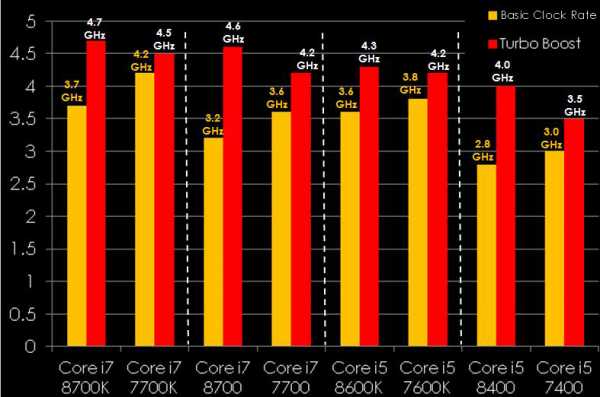 |
Для тестирования этих процессоров мы использовали популярный бенчмарк Cinebench R15. Как выяснилось, новый Core i7-8700K обладает более высокой производительностью в однопоточном режиме. Кроме того, благодаря наличию шести ядер он значительно опережает своего предшественника Core i7-7700K под многопоточной нагрузкой, а за счет улучшений в микроархитектуре и частоте имеет большое преимущество над моделью Core i7-7800X, которая состоит из такого же числа ядер. С точки зрения стоимости, сочетание нового процессора с материнской платой серии Z370 будет отличаться весьма выгодным соотношением цена/производительность.
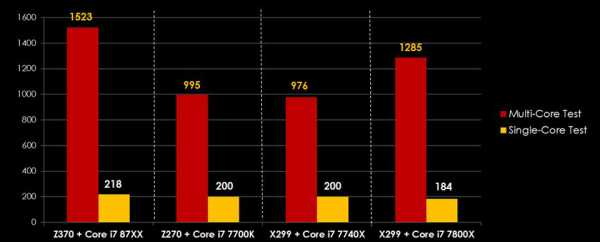 |
Источник:
http://www.cpu-monkey.com/en/cpu_benchmark-cinebench_r15_single_core-7
http://www.cpu-monkey.com/en/cpu_benchmark-cinebench_r15_multi_core-8
Как выбрать подходящую материнскую плату
Убедившись в высокой производительности процессора Core i7-8700K, геймеры озаботились выбором материнской платы, которая позволила бы ему полностью реализовать весь его потенциал. Разумеется, помимо скорости игровая материнская плата должна быть оптимизирована в других важных аспектах, например с точки зрения звука или общей стабильности работы. Совокупность таких факторов и выделяет хорошую материнскую плату для игрового компьютера среди всех остальных.
☛ Оптимизировано под процессор Intel Core i7-8700K
Как мы отметили выше, новый процессор Core i7-8700K может похвастать великолепной производительностью даже при настройках по умолчанию, а материнская плата с чипсетом Z370, будучи сконструированной по современным стандартам, способна обеспечить стабильную работу такого процессора. Однако это не максимально возможная производительность, и мы полагаем, что многие геймеры заходят раскрыть весь скоростной потенциал такого процессора с помощью разгона. Разумеется, требования к «железу», а особенно к системе питания, в этом случае растут. Недостаточно мощная система питания, особенно состоящая из компонентов невысокого качества, может помешать в достижении максимально возможных результатов при оверклокинге.
При разработке плат на базе чипсета Z370 инженеры MSI приняли во внимание пожелания геймеров и снабдили их 18-фазной системой питания с транзисторами DrMOS и другими высококачественными компонентами, соответствующими военно-промышленным стандартам. Она обеспечит стабильную работу компьютера даже при постоянном его использовании в условиях разгона.
Оверклокинг требует определенных навыков и внимания при указании множества настроек. Многие геймеры опасаются браться за него, поскольку любая небрежность в процессе разгона системы может привести к нестабильной работе или даже повреждению компонентов. Вот почему специалисты MSI придумали удобную функцию Game Boost. Достаточно лишь активировать ее с помощью аппаратного регулятора или в интерфейсе BIOS материнской платы MSI серии Z370, и частота работы процессора будет автоматически увеличена в соответствии с общей конфигурацией компьютера. Модель Core i7-8700K разгоняется при этом до 5,4 ГГц. Таким образом, пользователь сможет насладиться повышенной скоростью в любимых играх, не беспокоясь о каких-либо проблемах, которые ассоциируются с традиционным оверклокингом.
☛ Многопроцессорные графические конфигурации и защита слотов PCI Express
Помимо улучшений, связанных с системой питания и разгоном процессора, важную роль играют те, что относятся к графической подсистеме, ведь именно видеокарта оказывает основное влияние на игровую производительность компьютера. В технических характеристиках чипсета Z370 заявлена поддержка многопроцессорных графических конфигураций, включая 2-way SLI и 3-way CrossFireX. Игровые материнские платы MSI среднего и верхнего сегментов данную функциональность полностью реализуют.
Поскольку видеокарты высокого класса оснащаются все более массивными системами охлаждения, многие пользователи опасаются за физическую сохранность компонентов, особенно графических слотов PCI-E x16. Ведь помимо веса самой видеокарты определенную нагрузку в виде центробежной силы создают работающие вентиляторы, и это может легко привести к повреждению слота, в который установлено устройство.
Чтобы решить эту проблему, на материнских платах MSI используется технология PCI-E Steel Armor, которая означает более прочную конструкцию графического слота, а также усиленное его крепление посредством увеличенного числа точек пайки. Такие слоты значительно более крепкие, чем обычные.
☛ Улучшенное охлаждение накопителей в слотах M.2
Скорость считывания игровых данных с накопителя – существенный фактор, влияющий на уровень комфорта во время игры. В настоящее время с целью улучшения этого параметра все больше геймеров переходят на твердотельные накопители с интерфейсом M.2.
Такие устройства действительно решают проблему медленной загрузки игровых данных, однако при этом возникает новая – перегрев. Если температура накопителя с интерфейсом M.2 в течение длительного времени остается высокой, он сбрасывает свою частоту, чтобы защитить себя и обеспечить стабильность работы, а это означает снижение производительности.
Чтобы решить эту проблему, высокоскоростные накопители M.2 сейчас поставляются с радиаторами, однако большинство уже доступных на рынке моделей их лишены. Если у вас есть такое устройство, и вы хотите избежать проблем с перегревом, обратите внимание на материнские платы со специальными системами охлаждения для слотов M.2, например системой M.2 Shield, имеющейся на продуктах MSI.
☛ Звук, оптимизированный под игры
Последним фактором, который влияет на восприятие игры, является звук. Именно звуковые эффекты, помимо красочного изображения, способствуют максимально полному погружению в игровой процесс, и поэтому при выборе материнской платы для игрового компьютера следует обратить внимание на ее аудиосистему.
На продуктах компании MSI серии Z370 среднего ценового сегмента используется аудиосистема Audio Boost 4, в состав которой входит аудиопроцессор Realtek ALC1220 и конденсаторы Chemi-Con. Чтобы избежать ухудшения сигнала при его передаче, правый и левый стереоканалы разделены по разным слоям печатной платы, а разъемы задней панели – позолочены. Эксклюзивное программное обеспечение Nahimic 2+ не только позволяет создавать эффект пространственного звучания в формате 5.1 при использовании гарнитуры, но и предлагает множество полезных для геймеров функций, например функцию обнаружения местоположения противника в шутерах от первого лица по звукам, которые тот издает.
Для тех же пользователей, которые особо требовательны к звучанию, компания MSI предлагает аудиосистему Extreme Audio. Помимо функций, доступных в Audio Boost 4, она содержит два чипа Realtek ALC1220, два цифроаналоговых преобразователя от ESS и поддерживает 6,35-миллиметровый аудиовыход. С такой аудиосистемой качество и реализм звуковых эффектов в играх выходит на совершенно новый уровень!
Рекомендации по выбору лучшей игровой материнской платы
☛ Флагманская модель игрового класса с разъемом LGA 1151 — Z370 GODLIKE GAMING
Материнская плата Z370 Godlike Gaming выполнена в черном цвете, на фоне которого еще эффектней выглядит красочная светодиодная подсветка. 18-фазная система питания с транзисторами DrMOS обеспечит стабильную работу процессора Core i7-8700K под любой нагрузкой, а четыре сетевых контроллера Killer (три для проводной сети и один – Wi-Fi) с технологией Killer xTend превращают данную плату в полноценный коммутатор и беспроводной повторитель без необходимости покупать для этого какие-то дополнительные сетевые устройства.
[Основные функции]
▶ 18-фазная система питания с транзисторами DrMOS:
Цифровая система питания, разработанная специально для шестиядерных процессоров Core i7-8700K, использует высококачественные компоненты, соответствующие военно-промышленным стандартам, что обеспечивает максимально стабильную работу всего компьютера.
▶ Синхронизируемая подсветка Mystic Light:
Материнская плата обладает красочной встроенной подсветкой с гибкой настройкой визуальных эффектов. Причем с помощью программного обеспечения Mystic Light пользователь получает полный контроль не только над ней, но и над подсветкой других устройств.
▶ Четыре сетевых адаптера Killer:
На материнской плате Z370 Godlike Gaming имеется три отдельных контроллера проводной сети E2500 и беспроводной модуль Wi-Fi – все от фирмы Killer. Они могут работать одновременно, предлагая общую пропускную способность сетевого канала на уровне до 3867 Мбит/с.
▶ Аудиосистема Xtreme Audio с программными аудиоэффектами Nahimic 2+:
Высококачественная аудиосистема, дополненная программным обеспечением Nahimic 2+, подарит геймерам невероятные впечатления от завораживающего звука.
▶ Три слота Turbo M.2 с охлаждением M.2 Shield:
Слоты M.2 оснащены системой охлаждения M.2 Shield, предотвращающей перегрев и падение производительности подключенных к ним твердотельных накопителей с интерфейсом PCIe. Кроме того, она устраняет электромагнитные помехи, что обеспечивает более стабильную работу устройства.
▶ Адаптер XPANDER-Z:
Адаптер M.2 Xpander-Z несет на себе дополнительную пару портов M.2, поэтому в общей сложности материнская плата Z370 Godlike Gaming позволяет установить до пяти твердотельных накопителей с интерфейсом M.2.
▶ Фронтальные и тыловые порты USB 3.1 Gen2:
Интерфейс USB 3.1 Gen2 реализован на базе контроллера Asmedia 3142, который поддерживает высокую скорость передачи данных даже при одновременном использовании двух портов USB 3.1 Gen2.
▶ Слоты DDR4 и PCI-E Steel Armor:
Технология Steel Armor обеспечивает защиту слотов памяти DDR4 и слотов расширения PCI Express от электромагнитных помех. Кроме того, она делает графический слот более прочным, защищая его от физических повреждений при установке массивной видеокарты.
☛ Самая оригинальная модель игрового класса с разъемом LGA 1151 — Z370 GAMING PRO CARBON AC
Внешний вид материнской платы так же важен для геймеров, как и ее производительность, особенно когда речь идет о моделях высокого класса. Ведь каждому хочется, чтобы его компьютер выглядел нестандартно. Таким пользователям мы рекомендуем обратить внимание на материнскую плату Z370 Gaming Pro Carbon AC, чей дизайн вдохновлен обликом гоночных автомобилей. Эта стильная модель с карбоновыми элементами и встроенной светодиодной подсветкой представляет собой невероятно привлекательный образец современного инженерного искусства.
[Основные функции]
▶ Синхронизируемая подсветка Mystic Light:
Внешний вид материнской платы можно изменить с помощью красочной подсветки, которая поддерживает 16,8 миллионов различных оттенков и 17 визуальных эффектов. Причем с помощью программного обеспечения Mystic Light пользователь получает полный контроль не только над встроенной, но и внешней подсветкой, например от вентиляторов и светодиодных лент.
▶ Два слота Turbo M.2 с охлаждением M.2 Shield:
Два встроенных порта Turbo M.2 с пропускной способностью до 32 Гбит/с оснащаются системой охлаждения M.2 Shield, которая защищает подключенные твердотельные накопители не только от перегрева, но и от электромагнитных помех.
▶ Аудиосистема Audio Boost 4 с аудиоэффектами Nahimic 2+:
Высококачественная встроенная аудиосистема, дополненная программным обеспечением Nahimic 2+, выдает реалистичное звучание с точным позиционированием источников звука в пространстве. Возможность заранее услышать противника станет весомым преимуществом в онлайн-играх.
▶ Фронтальные и тыловые порты USB 3.1 Gen2:
Интерфейс USB 3.1 Gen2 реализован на базе контроллера Asmedia 3142, который поддерживает высокую скорость передачи данных даже при одновременном использовании двух портов USB 3.1 Gen2.
▶ Слоты PCI-E Steel Armor:
Технология PCI-E Steel Armor обеспечивает защиту слота расширения от электромагнитных помех и физических повреждений, например при установке массивных видеокарт.
ru.msi.com
Материнская плата Intel
Материнская плата Intel
Доброго времени суток, уважаемые посетители сайта TechnoHard.ru. Компьютерные платформы Intel для настольных систем не столь популярны среди пользователей, как те же компоненты от ASUS, Gigabyte или же MSI. Причина малого спроса материнских плат этой компании заключается в том, что основным направлением работы корпорации Intel являются центральные процессоры для мобильных ноутбуков и стационарных ПК. Материнская плата Intel представляет собой особый, специфичный товар. Здесь во главу угла ставится надежность изделия, и только после этого можно вести речь о функционале данных системных баз. Конечно же, фирму Intel все мы знаем по отличным контроллерам CPU, которые она успешно производит вот уже более 40 лет. Однако в плане материнских печатных плат компания не может похвастать какими либо громкими победами. И тем не менее, сегодня на полках компьютерных магазинов можно встретить очень даже не плохие решения. Вот именно о них мы сегодня и поговорим.
Материнская плата Intel готова порадовать пользователей настольных персональных компьютеров надежностью и качеством материалов, применяемых при ее производстве. Нужно признать, что разработка перспективных печатных плат для электронных вычислительных машин традиционного типа на данный момент не является сильной стороной такой известной фирмы, как Intel. Системные базы Intel пока не снискали такую широкую популярность, как, например, их успешные процессоры из линеек Intel Core i3, i5 и i7. Не смотря на это, модельный ряд устройств этого мирового гиганта IT-индустрии регулярно дополняется все новой и новой продукцией. Да, подобные инженерные творения компании предназначены не для широких масс, поэтому основной целевой аудиторией материнских шин от корпорации Intel считаются люди с особым родом деятельности. Сейчас на рынке компьютерных комплектующих имеется огромное количество весьма интересных системных плат, а это значит, что компании Intel предстоит приложить не мало усилий для завоевания симпатий любителей настольных ПК.
Материнская плата Intel обладает всеми необходимыми качествами, без которых не возможно представить себе современную печатную платформу для стационарных компьютерных систем. Помимо идеальной совместимости с центральными микропроцессорами от Intel, их материнки способны оснастить вашу настольную сборку целым комплексом полезных функций и возможностей. К примеру, эти устройства способны работать с четырьмя 240-контактными планками оперативной памяти формата DIMM (DDR3). Используя двухканальную схему, пользователь сможет укомплектовать свой персональный компьютер модулями оперативно запоминающих устройств с суммарным объемом кэш памяти, равным 32 гигабайтам. Безусловно, системные базы Intel поддерживают ОЗУ с разными рабочими чаcтотами — 1066, 1333, 1600 и 2400 МГц. Благодаря широким возможностям оверклокинга, целеустремленные энтузиасты, приложив некоторые усилия могут повысить быстродействие и производительность системы за счет увеличения номинальных частот у планок памяти RAM.
Говоря о материнках, выпускаемых под брендом «Intel», нельзя не упомянуть об их некоторых крайне полезных свойствах. Начинающие геймеры обязательно должны обратить внимание на тот факт, что платы от данного производителя компьютерных комплектующих имеют на своем борту до трех универсальных разъемов стандарта PCI Express x16 для подключения к ним по технологиям NVIDIA SLI и AMD CrossFireX нескольких видео адаптеров. Это позволит вам получить более высокую производительность в требовательных к 3D графике игровых приложениях. Конечно же, здесь не обошлось без традиционных интерфейсов PCI x1, высокоскоростных портов USB 2.0/3.0 и разъемов Serial ATA 3.0/6.0 гигабит в секунду для подключения к системе основных накопителей цифровой информации. Большинство материнских печатных плат в качестве встроенного устройства для обработки видео сигнала используют технологию Intel HD Graphics, которая позволяет проводить стандартные операции, не требующие особых графических вычислений.
Как и все подобные товары, печатные платы Intel поставляются в яркой и красочной упаковке, на которой покупатели сумеют найти всю техническую информацию о конкретной модели устройства. Аккуратно открываем картонную коробку и нестандартный набор из дополнительных компонентов. В него входят сама системная платформа, бумажная документация, металлическая планка для панели ввода-вывода сигнала, модули беспроводной связи (Wi-Fi, Bluetooth) и фирменный коврик для оптической мышки. Следует отметить, что комплектация даже топовых материнских плат Intel выглядит довольно скудно. Мы думаем, многим из вас не понравится отсутствие таких важных элементов, как лазерный диск с программным обеспечением, кабели SLI и SATA. Если же вы собираете свой первый персональный компьютер, то вам нужно будет с другой машины зайти на официальный сайт производителя и, скачав оттуда необходимый софт, установить его на новую систему. Без них полноценная работа на компьютере будет невозможна.
При покупке продукта не мало важным фактором является его розничная цена. Необходимо признать, что на данный момент не могут на равных конкурировать с теми же платами от Gigabyte или ASUS. За конкретную сумму денег в них вы получаете более широкие возможности, нежели в материнках от Intel. Но повторимся, компания нацелена на «своего» покупателя и у нее свое видение на будущее этой отрасти производства. На самом деле, мы имеем дело со стабильными печатными основами для домашних и рабочих систем. Тщательно продуманные и отлично выполненные устройства от этого мирового гиганта вполне могут соперничать с признанными лидерами, производящими комплектующие для стационарных компьютерных сборок. Другое дело, что для достижения вершины корпорации Intel предстоит проделать в данном направлении не малый путь.
Поделись ссылкой на полезную статью!
technohard.ru
Выбор недорогой материнской платы для процессоров Intel Core i5-8600 / i5-8500 / i5-8400, Core i3-8300 / i3-8100, Pentium G5400 / G5500 / G5600 и Celeron G4900 (Intel Coffee Lake)

Первые процессоры Intel Coffee Lake появились на свет одновременно с топовым чипсетом Z370, материнские платы на основе которого стоят как минимум $140. А поскольку выход AMD Ryzen изначально сопровождалось анонсом доступных чипсетов, то AMD-ешные платы с ценником от $65 сделали решения «красных» более привлекательными. По крайней мере, в бюджетном сегменте. Но 3 апреля 2018 и у болельщиков «синих» наступил праздник. Отныне для Кофейных Озер на Socket LGA1151 доступны мейнстрим-чипсеты h410 и B360 (а также, к слову, менее интересные h470 и Q370). Итак, выбор материнской платы для Intel Celeron G4900, G4920, Pentium G5400, G5500, G5600, Core i3-8100, i3-8300, Core i5-8400, i5-8500, i5-8600 и Core i7-8700 теперь ложится на более бюджетные решения с ценником до $100. Именно о них мы расскажем.
Виджет от SocialMart
Чипсеты для Intel Coffee Lake: сравнение h410, B360, h470, Q370 и Z370
Топовым набором логики по-прежнему остается Intel Z370, который единственный из перечисленных поддерживает разгон процессоров с разблокированным множителем — Core i5-8600K и Core i7-8700K.
А вот в случае с более дешевыми CPU, на чипсетах можно сэкономить. Наиболее доступными вариантами являются Intel B360 и h410. Стоимость плат на их основе начинается ориентировочно с $85 и $80 соответственно, но это только на старте продаж. В чем заключается отличие от топового Z370, помимо возможностей разгона? В бюджетных решениях нет поддержки распределения линий PCI Express между двумя видеокартами в режиме х8+х8, да и их количество меньше. Как это влияет на производительность? Совершенно никак, если покупать больше одно видеокарты вы не планируете.
Меньшее количество чипсетных линий может влиять на возможности по подключению периферии — то есть некоторых разъемов будет поменьше. Но на FPS или скорость рендеринга это влиять не будет. И все же — на что обратить внимание при выборе платы?
Недорогие материнские платы для Intel Coffee Lake (LGA 1151)

Как всегда мы не привязываемся к какому-либо производителю, однако постараемся отсортировать для вас доступные в продаже решения от самых бюджетных до более дорогих и функциональных. Но, опять же, стараясь выбрать плату стоимостью до психологической отметки в 100 долларов. Сразу же отметим, что большинство из них оборудованы аналогичным недорогим аудиокодеком Realtek ALC887 и гигабитным сетевым контроллером (обычно RTL8111H).
- На момент написания материал самыми доступными решениями выступают Gigabyte h410M DS2 и ASUS Prime h410M-K стоимостью менее $80. За эти деньги вы получите два слота для памяти, два USB 3.0 на тыльной панели и видеовыходы прошлого десятилетия — D-Sub (в случае с ASUS еще и DVI). Помимо PCI Express x16 имеются также два PCI Express x1, при этом верхний из них будет перекрываться видеокартой в случае установки таковой. Однако в обоих случаях производители пошли на экономию, не установив разъем M.2, хотя чипсет такие возможности вполне поддерживает. Поэтому хотите аналогичную плату с M.2 и HDMI — присмотритесь к ASUS Prime h410M-A (которая стоит уже на $5 дороже), или к еще более интересной плате, упомянутой ниже.
P.S. В сети появился обзор похожего решения, ASUS PRIME h410M-C. Данный материал показал, что плату следует применять только с младшими 65-ваттными решениями, обладающими более низким энергопотреблением, поскольку при использовании топового 95-ваттного Core i7-8700K имеет место повышенный нагрев дросселей подсистемы питания — до 98 градусов.
- За те же $80-85 можно приобрести решение Gigabyte B360M H, которое уже основано на более продвинутом чипсете B360. Из принципиальных отличий от бюджетника от ASUS — наличие интерфейса M.2 для установки высокоскоростных SSD-накопителей и разъема HDMI, который пригодится при использовании интегрированного в процессор видеоядра.
- Если вам нужна плата с PCIe x4, тогда решение Gigabyte B360M HD3 стоимостью $90 сможет удовлетворить ваши требования. HDMI, четыре USB 3.0 / 3.1 на тыльной панели, два PCIe x1 и слот M.2 также на своих местах.
- Около $95-100 придется отдать за Gigabyte B360M DS3H, которая помимо интерфейса PCIe x4 сможет предложить также четыре слота для ОЗУ (если они, конечно же, вам нужны, учитывая текущую стоимость памяти).
- Пожалуй, самим дорогим из предложенных нами решений является плата MSI B360M Pro-VDH. Она отличается наличием усиленного слота PCIe x16, трех видеоинтерфейсов (HDMI, DVI и D-Sub), и, что понравится любителям современных гаджетов, USB 3.1 Type C на тыльной панели.
- Нужен PCI (да, именно старый-добрый PCI)? Нужно иметь более трех аудиоразъемов на тыльной панели? Нужен DisplayPort? Все перечисленное вместе с полным набором видеовыходов, PCIe x4, четырьмя слотами для ОЗУ и M.2 вы получите в Gigabyte B360M D3H за $105. Также здесь используется аудиокодек Realtek ALC892 вместо 887-го, однако кардинальных отличий между ними, пожалуй, нет.
Покупать более дорогие решения мы не советуем. Для пары видеокарт следует уже приобретать процессоры i5-8600K и i7-8700K, для разгона которых потребуется топовый Z370. А для одной GTX 1060 вполне хватит того же i5-8500 и платы на Intel h410 / B360.
Данный список не является окончательным и будет обновляться его по мере появления в магазинах новых моделей плат. Так что заходите еще!
hardforall.blogspot.com
Как выбрать материнскую плату для компьютера? Читать здесь!
Всем привет! В сегодняшней статье я расскажу вам о том, как выбрать материнскую плату для компьютера.
Выбор материнской платы для своего компьютера всегда был одним из главных вопросов программистов и любителей качественного мощного компьютера. «Какую «материнку» выбрать», спросите вы. Skylake и AMD славятся своей производительностью уже давно, поэтому поклонники всегда ждут обновлений от своих, так называемых, идолов. Итак, я постараюсь ответить, какая материнская плата вам больше придётся по душе.

Как выбрать материнскую плату для компьютера? — На что обратить внимание?
Прежде всего, стоит выяснить, что вообще такое «материнская плата». Да, «старые волки» знают о каждой модели всё, но новички в компьютерном мире должны всё знать о главном компоненте любого компьютера. Материнка является сердцем и «душой» любого компьютерного механизма. Именно она способна определить, какая память, процессор или жёсткий диск ей нужны. Именно поэтому к выбору материнской платы необходимо относиться с очень высокой ответственностью.
Да, подавляющее большинство моделей плат являются стандартными, дабы у пользователей не возникало особых проблем с их подключением к основному компьютеру, а уже к ней всех дополнительных составляющих. Как известно, любая плата должна иметь USB порты, Ethernet, а также входы для видеокарт под именованием PCI-e x16. Однако это не самое важное. Во время выбора материнской платы каждый покупатель должен обращать внимание на следующие моменты:
- Во-первых, нужно смотреть на размеры самой платы, так как некоторые компьютеры, а точнее корпуса системных блоков могут не вместить в себя её. Кроме того, надо присматриваться к входам для кабелей, дабы они располагались так, чтобы подходили к самому корпусу. Никому же нет желания «выпиливать» отдельные отверстия в корпусе под новый порт. На данный момент стандартом портов является такое расположение: mini-ITX, micro-ATX, ATX, extended-ATX. Они разработаны в порядке увеличения.

- Далее необходимо помнить о разъёме процессорного типа.
- Также не стоит забывать о дополнительных портах для всевозможных устройств, включая видеокарты, звуковые карты и многое другое. Другими словами эти дополнительные входы называют «чипсетом».
Новое или проверенное старое?
Компания Intel, как всегда трудится, не покладая рук. Не так давно она выпустила совершенно новую материнскую плату, которой дала имя Skylake. Пожалуй, самым весомым в её появлении новшеством стал разъём LGA1151. Что касается остальных моментов, которыми может похвастаться плата, так здесь всё то же самое, что и в прошлых моделях «материнок».
Да, новая плата чем-то и способна удивить пользователей. Она имеет современную 4-х канальную память, именуемую DDR4. Кроме того есть и целых сорок линий PCI-e 3.0.
Несмотря на все старания Intel, всё же AMD по популярности не проигрывают. Кроме всего прочего, их процессоры достаточно мощные, производительные, а также они потребляют на порядок меньше мощности, нежели конкуренты.
Однако имеются нюансы и у AMD. К примеру, AM1 достаточно хороша, но в плане офисных работ. Посредством её неплохо выполнять работу с текстом или документами, однако для современной графики она никак подойти не сможет. Хотя раньше она являлась одной из лучших в своём роде.
На каком чипсете должна быть материнская плата?
Итак, давайте побеседуем подробнее о чипсетах. Как известно, каждый производитель создаёт свои модели чипсетов:
- Intel LGA1150:
- Модель этого чипсета не имеет особых настроек, а также он менее частотный и производительный. В нём максимум можно устанавливать два модуля памяти;
- Максимум 4 модуля памяти. Благодаря ему возможно создать свою технологию инфраструктуры бизнеса;
- В отличие от предыдущего представителя, данная модель может похвастаться USB портами, которых она имеет в разы больше;
- Это домашняя модель. Она не способна порадовать пользователя «бизнес-идеями»;
- Достаточно быстрая модель. Она колоссально отличается от своих предыдущих представителей.
- Intel LGA1151:
- Данная модель имеет поддержку всего двух слотов для памяти. Кроме того, разгон практически отсутствует;
- MAX 4 слота;
- Данная модель представлена для бизнесменов. Портов USB меньше, нежели в прошлом варианте;
- Технологии для бизнеса более усовершенствованы;
- Более эффективная модель, если речь идёт об установке большего числа видео карт. Кроме того, больше USB-входов.
- Intel 2011-3:
- Более высокий разгон системы. Входов формата USB ещё больше. Максимум способности для пропуска шины PCI-e.
- AMD FM2+:
- A88X, A78, A68H, A58. Эти четыре модели идентичны по своим свойствам и характеристикам. Они имеют четыре слота памяти. Разгон.
- AMD AM3+:
- Максимум стабильности при разгоне. Слотов памяти – 4. PCI-e x16 -4.
- Отличием является разгон. Остальное всё также. PCI-e x16 – 2.
- Память – 4 слота, разгон поддерживается. PCI-e x16 – 1.
Материнские платы для Intel Core i5
Корпорация «Интел» осуществляет разработку таких мощных процессоров, как Core i5. Как принято, они не могут поддерживать мультипрочность Hyper Threading. Несмотря на то, что такие устройства не могут обрабатывать два потока на одном ядре, они сравнимы с процессорами, имеющими мощность восьми ядер. Такие процессоры достаточно хороши для пользователей, как в домашних условиях, так и в небольших фирмах.

Таким образом, можно понять, что все модели Core i5 способны вполне удовлетворить своих пользователей. Они оснащены всем необходимым для полноценной работы на компьютере.
Материнские платы для игрового компьютера
Теперь пришла пора побеседовать об играх. Они с самого первого появления компьютера в обществе являлись одним из самых основных занятий на данном устройстве. Ни для кого не секрет, что и сегодня многочисленные пользователь, от мала для велика, приобретают себе компьютер только лишь ради забавы. Однако игра это тоже часть компьютерной жизни. Если бы игры не развивались с такой колоссальной скоростью, то и современный ПК стоял бы на одном месте, работая для человека только роботом для текстов и простых файлов.
Стоит отметить, что игры сегодня для человека не только интерес и развлечение, а для многих это ещё и работа. Для игр нового поколения требуется всё больше мощности и производительности, а соответственно материнская плату необходима мощная, дабы выдержать нагрузку не только игровую, но и сослужить человеку службу в просмотре фильмов, прослушивании музыки, а также в работе с другими приложениями и «тяжёлыми» программами.

Последнее время игра всё больше охватывает разум человека, становясь более реалистичной. Однако для этого нужен более мощный компьютер. Разработчики ежедневно «ломают» голову, дабы произвести на свет новое компьютерное творение. Уже существуют полноценные игровые компьютеры, способные выдерживать самые последние версии игр. Однако на этом мир не останавливается.
Заключение
В данной статье я описал, как выбрать материнскую плату для компьютера. Каждый человек пытается выбрать материнскую плату под свои предпочтения. Да, это не так легко, однако это сделать стало проще, нежели 10 или 15 лет назад. Сегодня рынок полон разнообразием материнок на любой «вкус и цвет». Всё что осталось, это выбрать подходящую. Однако не стоит забывать о том, что она должна подходить к вашему компьютеру и корпусу.
gserver.ru

